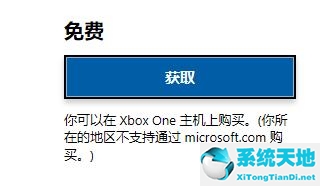很多用户在使用电脑的时候为了方便会设置任务栏自动隐藏,这样当我们的鼠标不在上面的时候电脑就不会显示任务栏。但是这个不智能,用起来很麻烦。
那么如何设置智能适配呢?下面小编就来看看吧!
操作方法:
1.首先点击下面的开始菜单,然后在里面输入“微软商店”。
 2,然后在右上角搜索,打开智能任务栏。
2,然后在右上角搜索,打开智能任务栏。
: 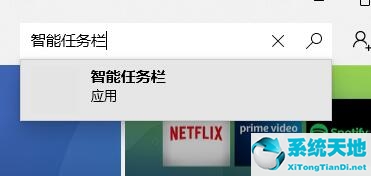 3.进入并安装此应用程序后,单击“Get”。
3.进入并安装此应用程序后,单击“Get”。
4.安装完成后,启动这个应用,就可以完成任务栏的智能适配了。
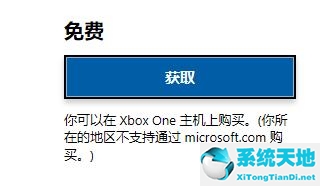
很多用户在使用电脑的时候为了方便会设置任务栏自动隐藏,这样当我们的鼠标不在上面的时候电脑就不会显示任务栏。但是这个不智能,用起来很麻烦。
那么如何设置智能适配呢?下面小编就来看看吧!
操作方法:
1.首先点击下面的开始菜单,然后在里面输入“微软商店”。
 2,然后在右上角搜索,打开智能任务栏。
2,然后在右上角搜索,打开智能任务栏。
: 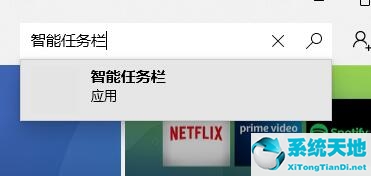 3.进入并安装此应用程序后,单击“Get”。
3.进入并安装此应用程序后,单击“Get”。
4.安装完成后,启动这个应用,就可以完成任务栏的智能适配了。